


在使用 Win7旗舰版系统时,有时候用户可能需要查看系统的密钥信息。密钥是用于激活和验证操作系统合法性的重要组成部分。然而,对于一些用户来说,找到 Windows 7 旗舰版密钥的位置可能会有些困惑。如果您也想知道在哪里可以查看 Windows 7 旗舰版的密钥信息,那么本文将为您提供一些简单的方法和步骤。
具体方法如下:
1、首先按下Win+R组合键打开运行窗口,然后输入"regedit"并回车,这样就会打开注册表编辑器(见图)。
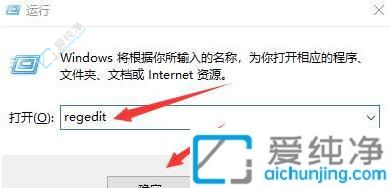
2、依次展开HKEY_LOCAL_MACHINE、SOFTWARE路径(见图)。
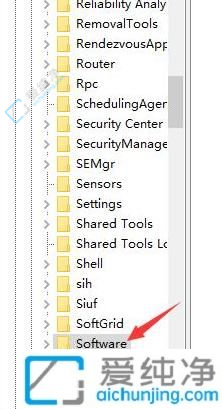
3、再依次展开Microsoft、Windows NT、CurrentVersion路径(见图)。
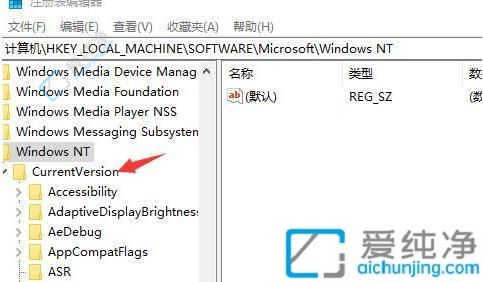
4、在路径HKEY_LOCAL_MACHINESOFTWAREMicrosoftWindows NTCurrentVersion下找到SoftwareProtectionPlatform(见图)。
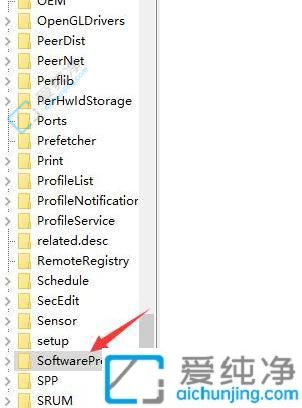
5、单击SoftwareProtectionPlatform后,在右侧找到BackupProductKeyDefault,双击它打开编辑字符串窗口。窗口底部显示的数值即为Windows的激活密钥(见图)。
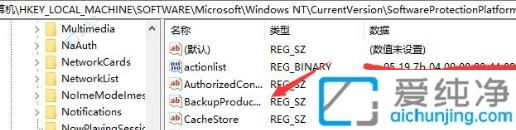
总之,在Windows 7旗舰版中,我们可以通过上述提供的方法和步骤来查看系统的密钥。无论是通过第三方工具、注册表编辑器还是使用命令提示符,我们都可以选择适合自己的方法来获取密钥。然而,需要注意的是,密钥是激活系统的重要凭证,因此在查看密钥时要保持谨慎,并确保不要将密钥泄露给他人。
| 留言与评论(共有 条评论) |